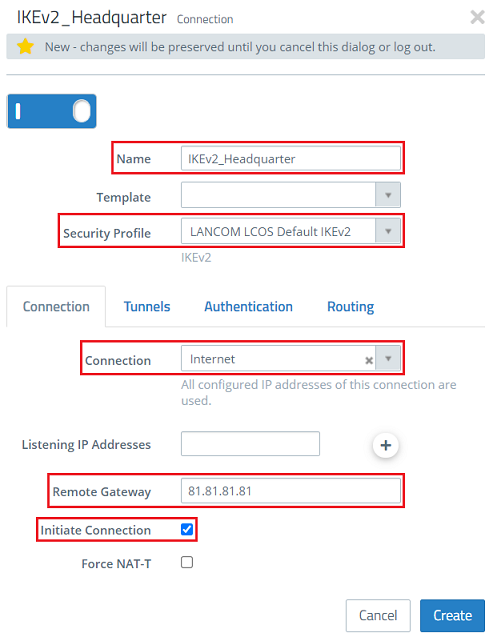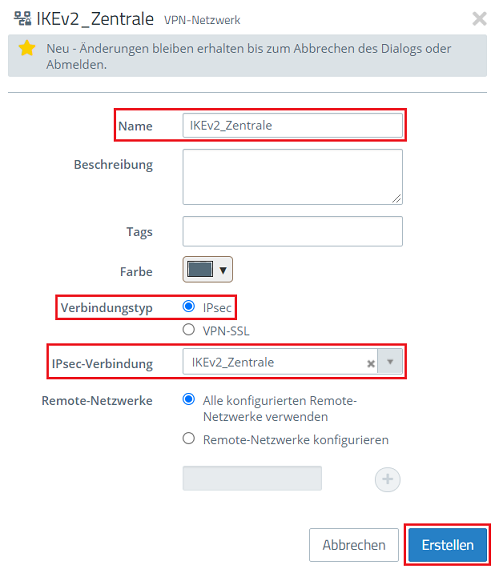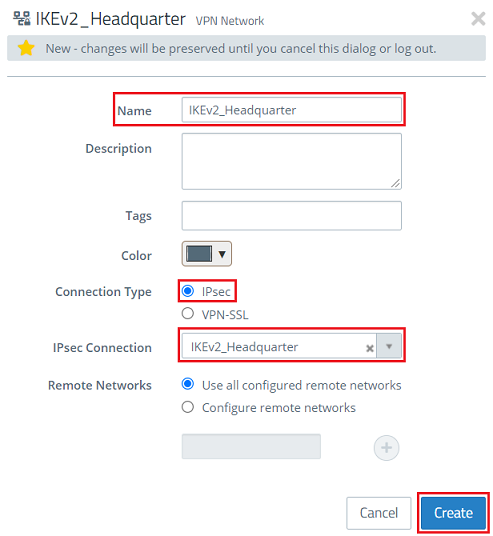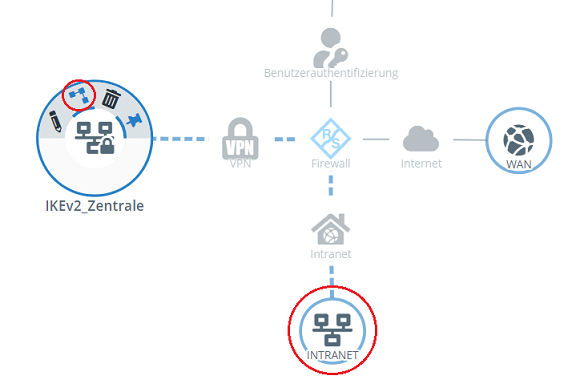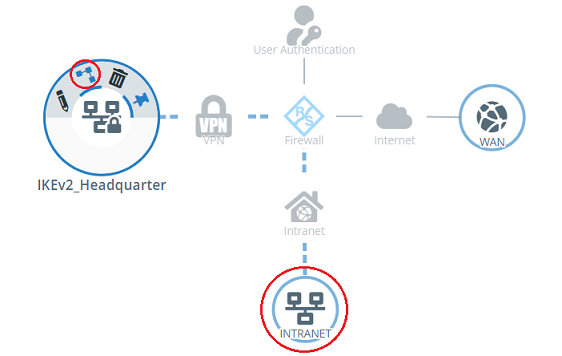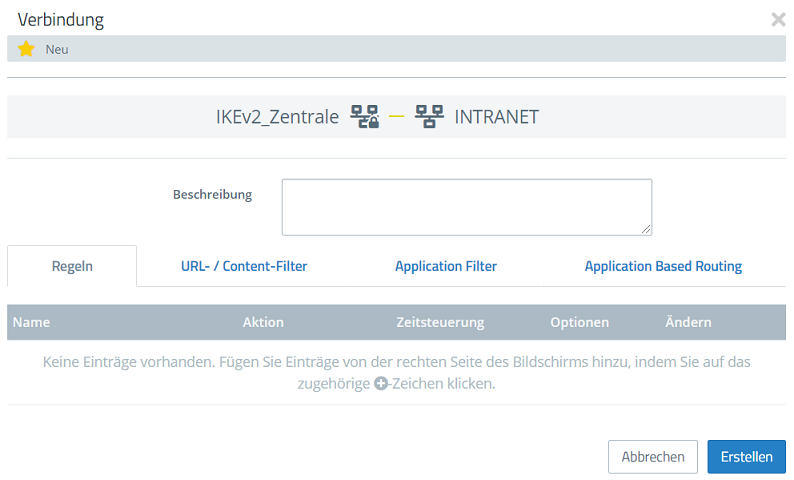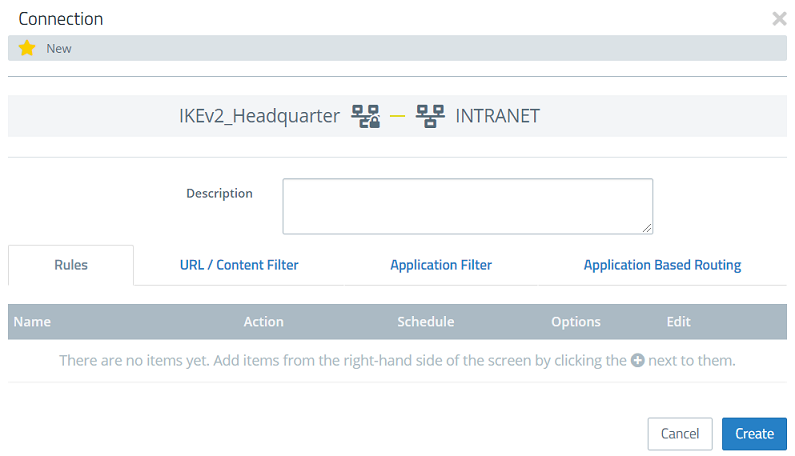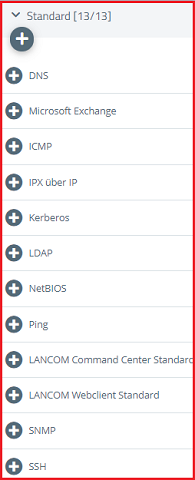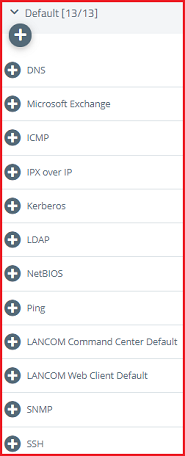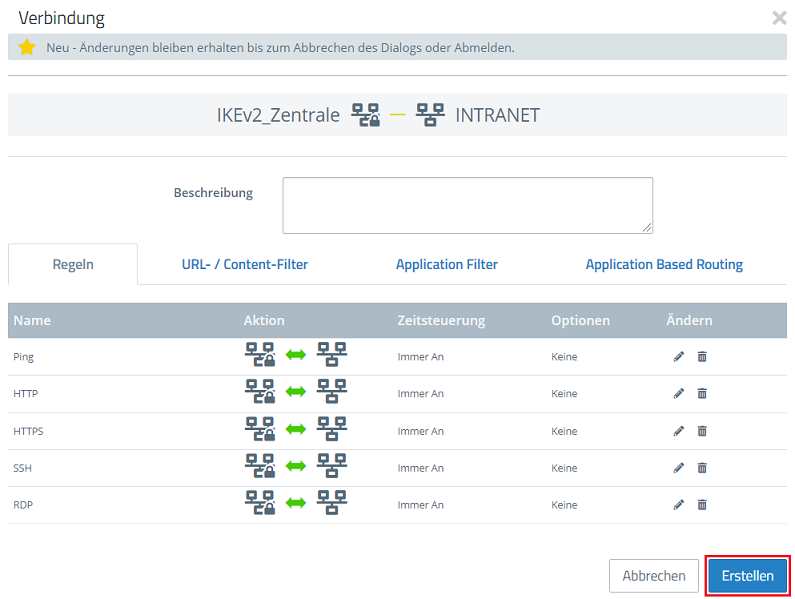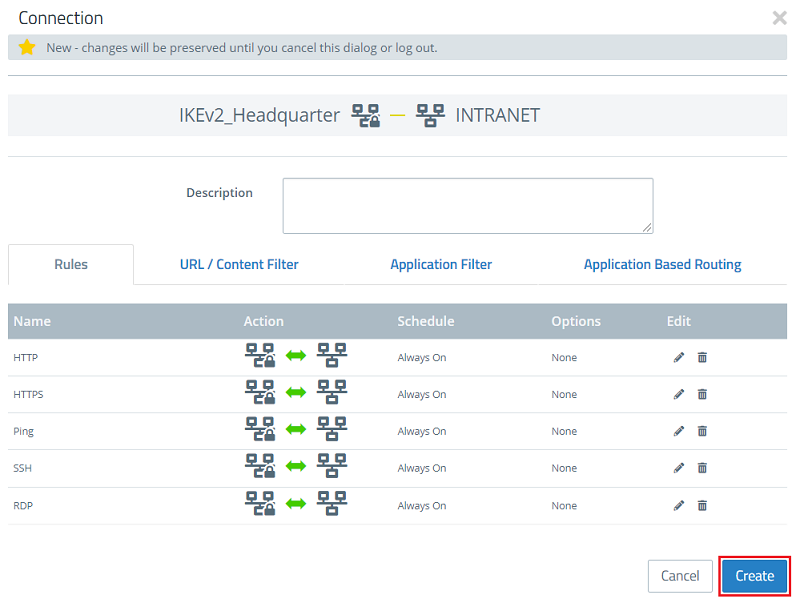...
- Name: Vergeben Sie einen aussagekräftigen Namen für die VPN-Verbindung (in diesem Beispiel IKEv2_Zentrale).
- Sicherheits-Profil: Wählen Sie im Dropdownmenü das Sicherheits-Profil LANCOM LCOS Default IKEv2 aus. Bei Bedarf können Sie auf beiden Seiten auch ein anderes Profil verwenden.
- Verbindung: Wählen Sie im Dropdownmenü die Internet-Verbindung aus (in diesem Beispiel Internet).
- Remote-Gateway: Geben Sie die IP-Adresse oder den DNS-Namen der Unified Firewall in der Zentrale an (in diesem Beispiel die IP-Adresse 81.81.81.81).
- Setzen Sie den Haken bei Verbindung aufbauen, damit die Unified Firewall in der Filiale die VPN-Verbindung aufbaut.
2.2.5 Wechseln Sie in den Reiter Tunnel und passen die folgenden Parameter an:
...
- Name: Vergeben Sie einen aussagekräftigen Namen für die VPN-Verbindung (in diesem Beispiel IKEv2_Zentrale).
- Verbindungstyp: Wählen Sie die Option IPSec aus.
- IPSec-Verbindung: Wählen Sie im Dropdownmenü die in Schritt 2.2.4 - 2.2.6 erstellte VPN-Verbindung aus.
2.3 Kommunikation über die VPN-Verbindung in der Firewall freigeben:
2.3.1 Klicken sie auf dem Desktop auf das in Schritt 2.2.8 erstellte VPN-Netzwerk, wählen das Verbindungswerkzeug aus und klicken auf das Netzwerk-Objekt, für welches die Kommunikation erlaubt werden soll.
2.3.2 Wählen Sie auf der rechten Seite die erforderlichen Protokolle aus und fügen diese über die "Plus-Symbole" hinzu.
2.3.3 Klicken Sie auf Erstellen, um die Firewall-Regel anzulegen.
2.3.4 Die Konfiguration der Unified Firewall in der Zentrale ist damit abgeschlossen. Klicken Sie auf Aktivieren, damit die auf dem Desktop vorgenommenen Änderungen umgesetzt werden.
...